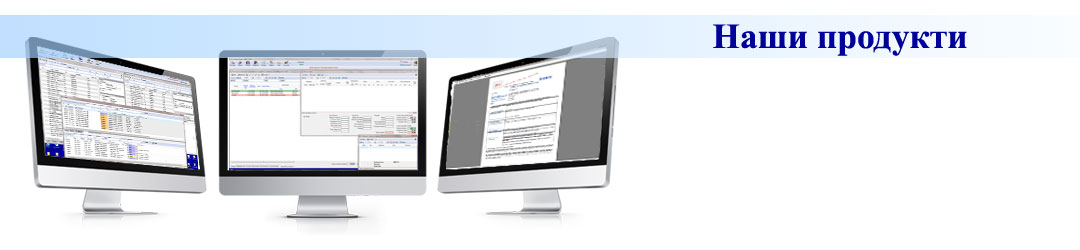
Функционално описание на модулите в програмата
До всеки от модулите в програмата се достига като се натисне някой от бутоните в основния екран. Бутони, които в дясната си част имат и стрелка, сочеща надолу, при натискане на стрелката, отварят падащо меню, позволяващо избор на една или повече възможности.
1. Посетител – картотека ”Посетители”
В основния екран на програмата (фиг.1) с бутон „Посетители“ се отваря картотеката (фиг. 2). От същия бутон, с натискане на стрелката в дясно, може да се отвори и екран „Редакция на посетител“ (фиг. 3).
Този екран позволява преглед на картотеката, търсене (по Име, Презиме, Фамилия, Карта № и Бележки) в записите, филтър по избрана група и показване на информация за активност на избран посетител. Екранът позволява лесен достъп до данните на всеки посетител, след като бъде избран.
1.1 Редакция на посетител
При добавяне/редакция на посетител (Фиг. 3) се попълват три имена, карта, може да се избере група към която принадлежи посетителя, да се добавят снимка, информация за контакти и бележки.
2. Плащания
В екран плащания (фиг. 4) се показват направените плащания от всеки посетител. Записите може да се филтрират по период – със ръчно задаване на периода по дати (от дата, до дата), или автоматично задаване – с използване на бутоните „Днес“, „Вчера“, „Тази седмица“ и „Този месец“; час – с въвеждане на начален и краен час; посетител и група. След ръчно въвеждане или избор на група, е небходимо натискането на бутон „Обнови“, за да се опресни информацията в таблицата.
2.1. Редакция на плащане
В екран редакция (фиг. 5) се избира посетител (от вече записаните, за който се отнася плащането), избира се пакет и се натиска бутон „Плати“. Всяко плащане има валидност, която представлява възможен период на ползване на заплатените посещения. Валидността, като стойност, се задава в дни в „Настройки“.
3. Посещения
В тази картотека (фиг. 6) се регистрират направените посещения по време, група и посетител. Подобно на екран плащания, тук също може да се филтрират записите по дата, час, посетител и група.
3.1. Добавяне на посещение
При добавяне на посещение (фиг. 7), след избор на посетител, програмата пресмята заплатените до момента посещения (по валидност) и при разрешение за ползване се регистрира направено посещение, след натискане на бутон „Запис“. Възможна е проверка за активност на посетител с натискане на бутон „Информация“. Отваря се допълнителен екран „Детайлна информация за карта“ (фиг. 8), в който се виждат посещенията (платени, използвани, оставащи и пропуснати), събрани суми по плащания до момента; последна дата, сума, брой платени посещения и валидност на последно платените посещения. При отказ за регистриране на посещение, от същия екран, с натискане на бутон „Плащане“, се прави ново плащане, с което се разрешава посещение.
4. Анонимно посещение
По същество обектите, които ще ползват програмата се предполага, че позволяват и анонимни посещения (фиг. 9) за нередовни клиенти. Тези посещения се отбелязват като единично плащане и направено посещение в един ден. За избор са възможни само пакети от едно посещение валидни за часовата зона в която се прави посещението.
5. Номенклатури
Номенклатурите спомагат за правилната работа на програмата и в часност определят част от възможните ограничения.
5.1. Групи
Групите се именоват и се използват за обобщаване на посетителите при търсене по основните (описани по-горе) картотеки.
5.2. Часови зони – зониране
Часовите зони са зоните, в които са разрешени даден тип посещения, тоест съответните посещения могат да се ползват само в указаните часове и техните изключения (фиг. 11).
Всяка зона е дефинирана твърдо с начален и краен час – интервал, който е валиден за всички дни от седмицата. В екран редакция (фиг. 12), освен описание на зоната, конкретно за всеки ден може да се направи изключение (фиг. 13), с което зоната може да се разшири или свие, в зависимост от това, дали изключението е с по-голям, или по-малък от дефинирания за зоната часови интервал.
5.3. Ценоразпис
Ценоразписът (фиг. 14) регламентира цени за ползване на определен пакет посещения и времето (по зона), в което посещенията могат да се ползват.
5.3.1. Редакция на ценови пакет
Всеки пакет посещения (фиг. 15) се формира от брой посещения, обща цена за пакета, часова зона и описание. Както бе споменато по-горе, часовата зона определя, кога може да се ползва пакетът заплатени посещения.
6. Справки
Справките позволяват водене на отчетност за активност на посетителите, посещаемост на обекта като цяло и реализирани приходи.
6.1. Справка „Плащания“
Справката (фиг. 16) показва направените плащания за избран работен период и група, броя на платените посещения и натрупания оборот.
6.2. Справка „Посещения“
Тази справка (фиг.17) отчита направените посещения по зададен работен период и група.
6.3. Детайлна справка
Това е обобщаваща справка (фиг. 18) по посетители и карти към тях. Тук се показва състоянието на картата за всеки посетител; общо събраните суми по карти; платените, използвани, оставащи и пропуснати посещения; по последно плащане – платени посещения и събрана сума.
